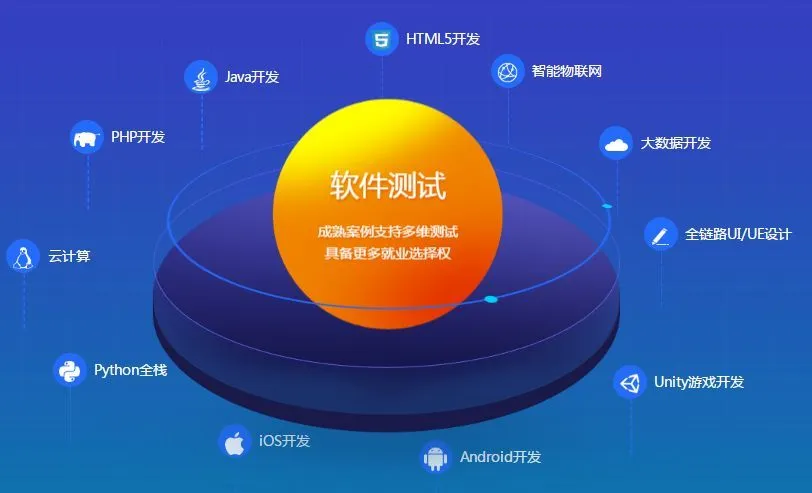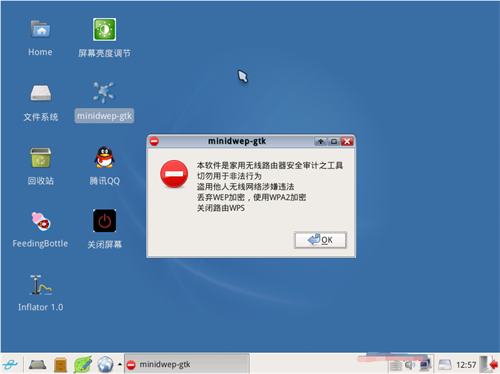
cdlinux万能无线破解蹭网软件是一款基于cdlinux 0.9.6.1 iso制作的无线蹭网工具。它可以直接破解无线路由器密码,包括wpa2密码。这个版本的cdlinux.iso蹭网软件还加入了Minidwep-gtk、feedingbottle、inflator和超级权限模块。
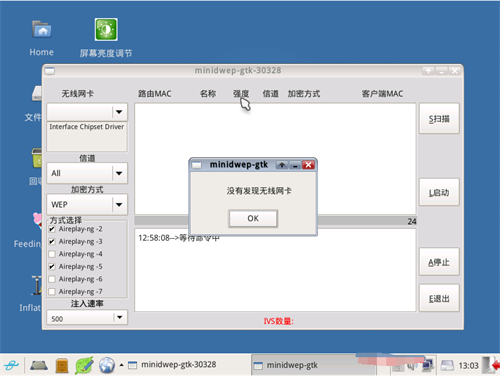
有了CDLinux,你可以随时随地蹭网,无人可挡。它能快速破解WPA/WPA2加密的无线密码。cdlinux.iso蹭网软件可以直接破解无线路由器密码,而且CDlinux还兼容pin软件,让你轻松一键破解WIFI无线密码,无需抓取握手包、跑字典或在线客户端,从而实现蹭网的目的。CDlinux支持多种文件系统,可以安装在ext2、ext3、jfs、reiserfs、xfs、isofs、udf、hfs、hfsplus、fat、ntfs等分区上,并能自动挂载和启动。
cdlinux万能无线破解蹭网软件具有以下特点:
- 原生中文系统,无需汉化。
- 全自动傻瓜式系统,无需Linux基础知识即可使用,与Windows操作习惯相似,系统自动加载和配置硬件(鼠标、键盘、显卡、声卡、摄像头等外部设备都会自动配置),自动设置网络,自动上网。
- CDlinux官方版无需安装过程,直接加载到内存中运行,快速简单,不对原系统做任何改变。
- 预装了丰富的实用软件,包括上网浏览器(Firefox)、办公软件(Word、Excel)、炒股软件、影音播放器、游戏、上传下载工具等,满足日常需求。
- 内置一键式硬盘双系统安装或U盘安装功能,只需将一个200兆大小的文件拷贝到硬盘即可,不对原有Windows系统做任何修改。社区版相比标准版增加了更多实用程序,完全满足普通Windows用户的日常需求。
制作U盘启动CDlinux的要求:
软件要求:ULtraISO、BootICE v 0.9、Grub4Dos 0.4.4
硬件要求:一个至少256M的U盘(需先格式化为F32格式)
需要的镜像文件:CDlinux-8187
使用UltraISO将ISO镜像写入U盘,写入类型选择HDD+。
使用CDlinux的方法和安装方法:
- 下载所需软件:VMware Workstation 14 P、CDlinux和所需的网卡驱动。
- 将CDlinux解压到虚拟机中,并选择安装路径。
- 打开安装好的虚拟机。
- 打开minidwep-gtk并进入界面。
- 点击扫描,扫描附近的WiFi信号。
- 选择一个要攻击的WiFi信号,点击启动。
- 成功抓到握手包后,一直点击”yes”即可。
- 等待密码破解完成。
制作U盘启动CDlinux的教程:
- 使用UISO软件打开CDLinux的ISO文件。
- 设置光盘目录为指定的形式(参考图示),然后写入U盘。
- 打开bootice软件,并按照图示进行操作。
- 解压grub4dos压缩包。
- 将grldr文件、grub.exe文件和menu.lst文件复制到U盘的根目录。
- 使用记事本打开U盘根目录下的menu.lst文件,并编辑其中的代码,完成U盘启动设置。
- 最后,重新启动电脑并使用U盘进入系统,选择CDlinux即可。
在VMware Workstation 10虚拟机上安装和破解无线WiFi WPA2密码的教程:
- 下载并安装VMware Workstation 10虚拟机。
- 打开VMware Workstation 10虚拟机,并点击创建新的虚拟机按钮。
- 选择Linux类型,版本选择其他linux 2.6x内核,位置随意设置,最好选择一个空闲的大硬盘分区。
- 分配1024M的内存,如果内存较大,可以适当增加,一般1GB内存就足够了。
- 启动虚拟机后,右键点击虚拟机上方的可移动设备,找到你的无线网卡,并点击断开或连接,将网卡从主机转移到虚拟机中,以便进行后续操作。
- 在虚拟机中打开minidwep gtk中文版,点击图标上的小雨滴图案,选择wpa/wpa2加密模式,然后点击扫描。
- 扫描后,选择一个无线信号,点击Reaver按钮,开始破解密码。
- 破解过程可能需要较长时间,您可以在此期间进行其他事务,密码破解成功后会显示出来。
使用cdlinux软件破解wpa2的方法:
方法1:使用minidwep-gtk,打开后选择加密方式为wpa/wpa2,点击扫描,查看路由器名称和信道后面是否有wps,如果有,点击reaver,然后点击ok,开始破解。这个过程可能需要较长时间。
方法2:使用inflator1.0,选择yes,然后选择网卡,再选择next,之后选择Scanfor,选择要破解的路由器,点击next,然后勾选第一个选项,点击run。由于破解过程可能需要较长时间,建议保存进度并创建虚拟机快照,以便在需要时恢复进度。
解决虚拟机上cdLinux显示没有发现无线网卡的问题:
- 打开虚拟机的服务。
- 关闭正在运行的cdlinux,然后打开虚拟机设置,启用USB控制器的前三个选项。
- 在Linux虚拟机中,点击可移动设备,找到Realtek USB 2.0-CRW,点击连接以断开与主机的连接。
- 现在重新打开cdLinux,网卡应该可以正常工作了。
 量子哈希
量子哈希